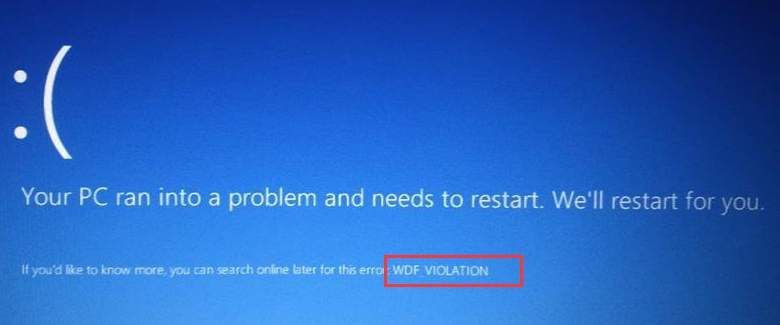
Дривер Еаси одмах поправља грешку плавог екрана ВДФ_ВИОЛАТИОН у оперативном систему Виндовс 10!
ВДФ_ВИОЛАТИОН ( са ВДФ означава Оквир Виндовс драјвера ) у оперативном систему Виндовс 10 обично означава да је Виндовс пронашао грешку у драјверу заснованом на оквиру. Мање је вероватно да је ову грешку проузроковао ваш хардвер. Као таква, решења за овај проблем није тако тешко пронаћи.
У овом посту ћемо вам показати неке од ефикасних метода за решавање проблема ВДФ_ВИОЛАТИОН плавог екрана смрти на вашем Виндовс 10. Можда нећете морати да их испробате све; само идете доле док не пронађете онај који вам одговара.
Метод 1: Ажурирајте управљачке програме уређаја
2. метод: Користите верификатор драјвера
Метод 3: Поправи системске датотеке
ВАЖНО: Мораћете да будете пријављени у Виндовс на рачунару са проблемом да бисте испробали било које од ових решења. Ако не можете да се пријавите на Виндовс, укључите и искључите рачунар 3 пута да бисте извршили поновно покретање и поново га покрените у безбедном режиму , а затим испробајте ова решења.
1: Ажурирајте управљачке програме уређаја
Као што је поменуто, ВДФ_ВИОЛАТИОН је обично узрокован одређеним драјверима, екраном или видео драјвером у већини случајева. Према томе, најлакши начин да урадите је да ажурирате драјвере уређаја за рачунар.
Постоје два начина да набавите праве драјвере за своје уређаје: ручно или аутоматски.
Ручно ажурирање драјвера – Можете ручно да ажурирате своје драјвере тако што ћете отићи на веб локацију произвођача и потражити најновији исправан драјвер. Имајте на уму да увек треба да идете код произвођача рачунара ако сте корисник лаптопа.
Аутоматско ажурирање драјвера – Ако немате времена, стрпљења или компјутерских вештина да ручно ажурирате своје драјвере, уместо тога можете то да урадите аутоматски са Дривер Еаси .Дривер Еаси ће аутоматски препознати ваш систем и пронаћи исправне драјвереза ваш систем и вашу варијанту оперативног система Виндовс 10, и он ће их исправно преузети и инсталирати:
једна) Преузимање и инсталирајте Дривер Еаси.
2) Покрените Дривер Еаси и кликните Скенирај одмах дугме. Дривер Еаси ће затим скенирати ваш рачунар и открити све проблематичне драјвере.
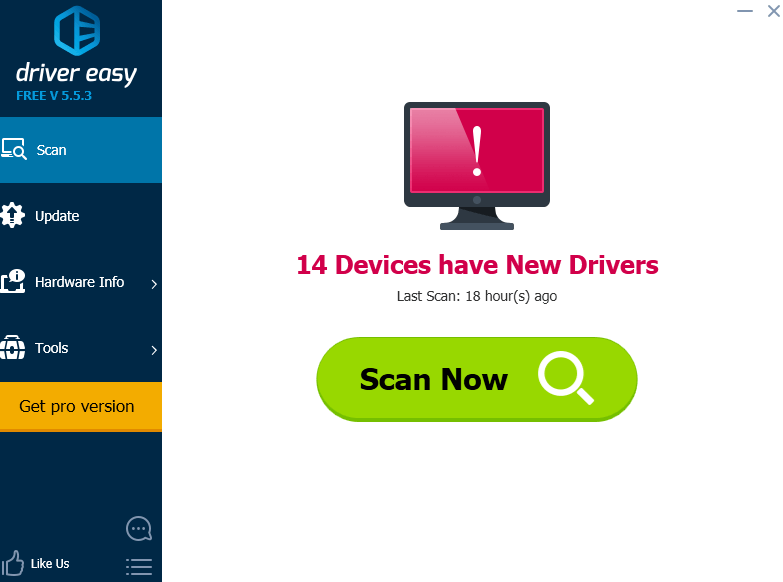
3) Кликните на ажурирање дугме поред означених уређаја за аутоматско преузимање управљачких програма, онда их можете ручно инсталирати (то можете учинити са БЕСПЛАТНОМ верзијом).
Или кликните Ажурирај све да аутоматски преузмете и инсталирате исправну верзију свих драјвера који недостају или су застарели на вашем систему (ово захтева Про верзија – од вас ће бити затражено да извршите надоградњу када кликнете Ажурирај све ).
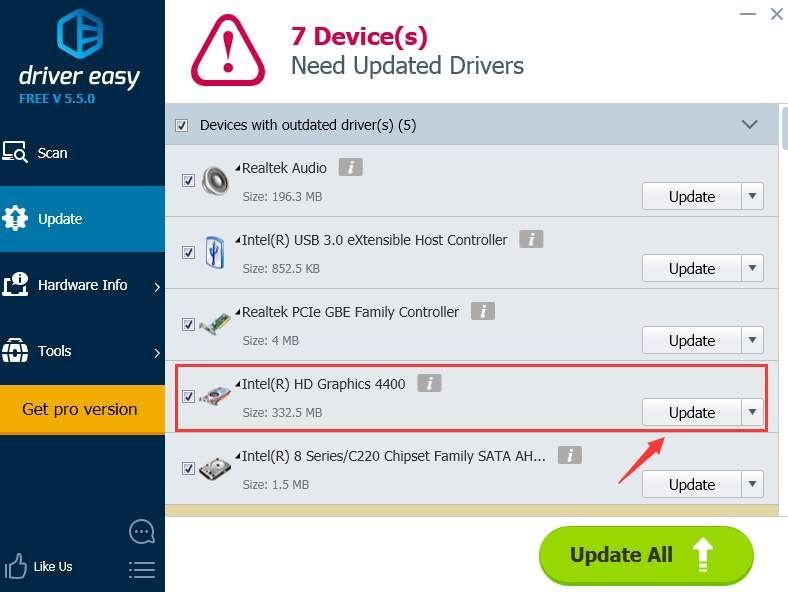
2: Користите верификатор драјвера
Упозорење : Морате бити у групи администратора на рачунару да бисте користили Дривер Верифиер. Усред сесије, ваш рачунар би могао црасх . Дакле, мора се користити када направите резервну копију свих важних података и датотека.
Дривер Верифиер је алатка коју обезбеђује Мицрософт за надгледање управљачких програма Виндовс кернел режима и графичких драјвера како би се откриле незаконите радње функције које могу бити штетне за систем. Да бисте га активирали:
1) Притисните на тастатури Виндовс тастер и Икс у исто време, затим изаберите Командни редак (администратор) .
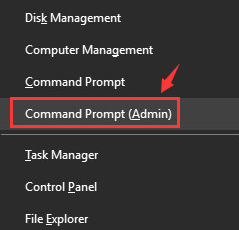
Када се од вас затражи да дате администраторску дозволу, кликните да .

2) Тип верификатор у прозору командне линије. Онда удари Ентер .
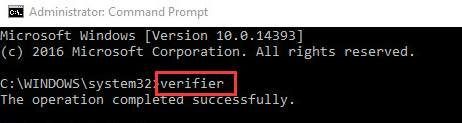
3) Изаберите Направите стандардна подешавања а затим кликните Следећи наставиће се.
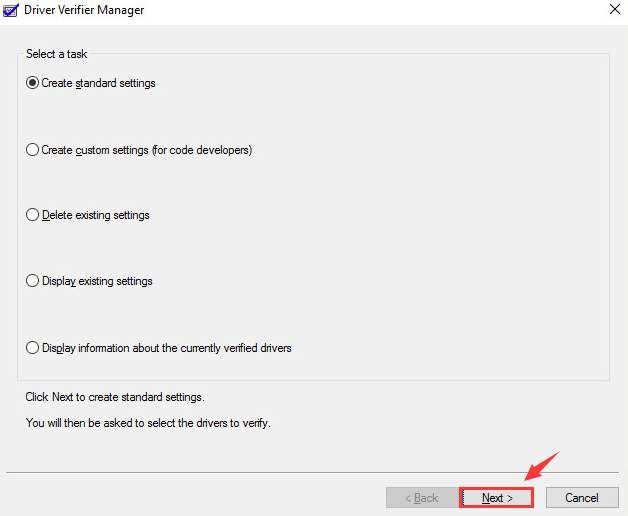
4) Изаберите Аутоматски изаберите све управљачке програме инсталиране на овом рачунару . Онда удари Заврши дугме да бисте започели верификацију.
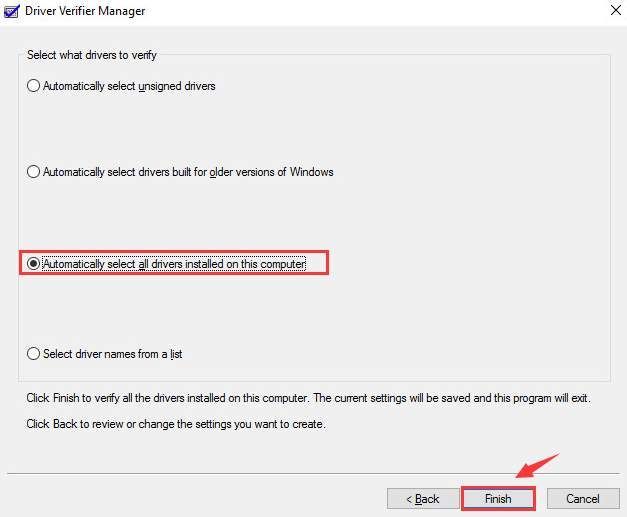
Када се процес откривања заврши, само пратите упутства да бисте уклонили исправљену грешку на плавом екрану ВДФ_ВИОЛАТИОН.
Исправка 3: Поправите системске датотеке
Грешка плавог екрана ВДФ_Виолатион може бити узрокована недостајућим, оштећеним или оштећеним системским датотекама на вашем рачунару. Да бисте видели да ли је то случај, требало би да покренете поправку оперативног система Виндовс.
Постоје два начина на која можете да поправите могуће проблеме са системским датотекама:
Поправите и замените оштећене системске датотеке помоћу Реимаге-а
Реимаге је алат специјализован за поправку Виндовс-а. Витх Реимаге , прелиминарно ће скенирати оперативни систем вашег рачунара на вирусе, малвер, датотеке које недостају, оштећене или корумпиране, а затим уклања све пронађене проблематичне датотеке и замењује их новим здравим датотекама. То је као чиста поновна инсталација вашег оперативног система, осим што нећете изгубити никакве корисничке податке и све програме, подешавања су управо онаква каква су била пре поправке.
Ево како да користите Реимаге за покретање поправке оперативног система Виндовс:
једна) Преузимање и инсталирајте Реимаге.
2) Отворите Реимаге и кликните да .

3) Сачекајте да Реимаге покрене скенирање на вашем рачунару. Процес може потрајати неколико минута.

4) Када се скенирање заврши, добићете резиме проблема пронађених на вашем рачунару. Ако треба да наставите са функцијом поправке, мораћете да купите пуну верзију.
 Пуна верзија Реимаге-а долази са 60-дневном гаранцијом поврата новца и потпуном прилагођеном подршком. Ако наиђете на било какве проблеме док користите Реимаге, или ако не ради за вас, не оклевајте да контактирате Реимаге тим за подршку .
Пуна верзија Реимаге-а долази са 60-дневном гаранцијом поврата новца и потпуном прилагођеном подршком. Ако наиђете на било какве проблеме док користите Реимаге, или ако не ради за вас, не оклевајте да контактирате Реимаге тим за подршку . 5) Поново покрените рачунар да би промене ступиле на снагу.
6) Проверите свој рачунар да видите да ли је ВДФ_Виолатион БСОД проблем је решен.
Исправка 3: Покрените поправку оперативног система Виндовс
Грешка плавог екрана ВДФ_Виолатион може бити узрокована недостајућим, оштећеним или оштећеним системским датотекама на вашем рачунару. Да бисте видели да ли је то случај, требало би да покренете поправку оперативног система Виндовс.
Постоје два начина на која можете да поправите могуће проблеме са системским датотекама:
Поправите и замените оштећене системске датотеке помоћу Реимаге-а
Реимаге је алат специјализован за поправку Виндовс-а. Витх Реимаге , прелиминарно ће скенирати оперативни систем вашег рачунара на вирусе, малвер, датотеке које недостају, оштећене или корумпиране, а затим уклања све пронађене проблематичне датотеке и замењује их новим здравим датотекама. То је као чиста поновна инсталација вашег оперативног система, осим што нећете изгубити никакве корисничке податке и све програме, подешавања су управо онаква каква су била пре поправке.
Ево како да користите Реимаге за покретање поправке оперативног система Виндовс:
једна) Преузимање и инсталирајте Реимаге.
2) Отворите Реимаге и кликните да .

3) Сачекајте да Реимаге покрене скенирање на вашем рачунару. Процес може потрајати неколико минута.

4) Када се скенирање заврши, добићете резиме проблема пронађених на вашем рачунару. Ако треба да наставите са функцијом поправке, мораћете да купите пуну верзију.
 Пуна верзија Реимаге-а долази са 60-дневном гаранцијом поврата новца и потпуном прилагођеном подршком. Ако наиђете на било какве проблеме док користите Реимаге, или ако не ради за вас, не оклевајте да контактирате Реимаге тим за подршку .
Пуна верзија Реимаге-а долази са 60-дневном гаранцијом поврата новца и потпуном прилагођеном подршком. Ако наиђете на било какве проблеме док користите Реимаге, или ако не ради за вас, не оклевајте да контактирате Реимаге тим за подршку . 5) Поново покрените рачунар да би промене ступиле на снагу.
6) Проверите свој рачунар да видите да ли је ВДФ_Виолатион БСОД проблем је решен.
Покрените СФЦ скенирање
Провера системских датотека ( СФЦ ) је згодна функција у Виндовс-у која помаже у скенирању ваших системских датотека и поправљању недостајућих или оштећених системских датотека (укључујући оне повезане са БСОД ). До покрените СФЦ скенирање :
1) На тастатури притисните Тастер са Виндовс логотипом и тип цмд . Затим кликните десним тастером миша Командна линија и кликните Покрени као администратор .
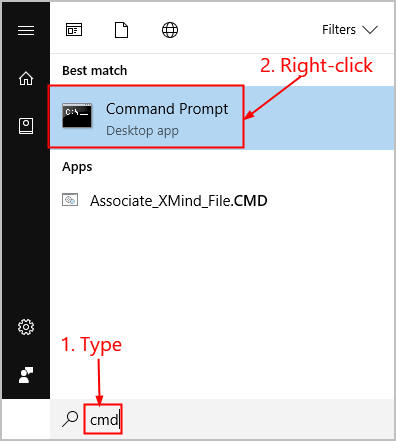
2) Кликните да када се од вас затражи да потврдите.
3) У прозору командне линије откуцајте сфц /сцаннов и притисните Ентер .
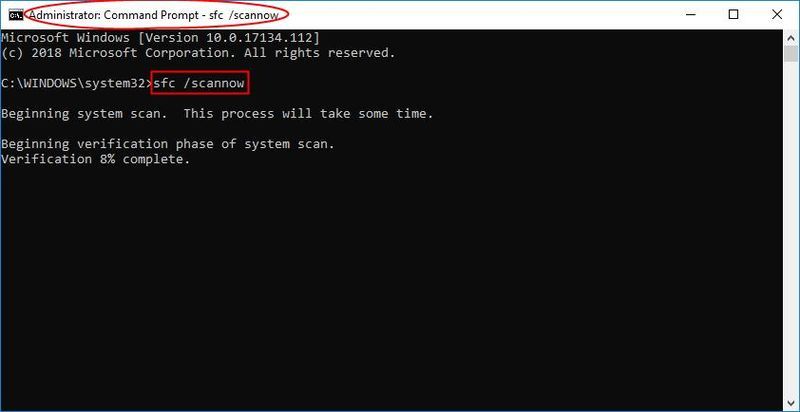
СФЦ-у ће бити потребно неко време да замени оштећене системске датотеке новим ако их открије, па будите стрпљиви.
4) Поново покрените рачунар да би промене ступиле на снагу.
5) Проверите свој рачунар да видите да ли је ВДФ_Виолатион БСОД проблем је решен.
- БСОД
![[РЕШЕНО] Покретач игара Роцкстар не ради 2021](https://letmeknow.ch/img/program-issues/97/rockstar-games-launcher-not-working-2021.jpg)





![Поправите пад пада Годфалл на рачунару [Фулл Гуиде]](https://letmeknow.ch/img/program-issues/57/fix-godfall-crashing-pc.jpg)